1.准备工作,需下载UltraISO( 软碟通)、Centos6.4镜像(点击这里下载)。
安装好软件,插入优盘,打开UltraISO软件,找到Centos6.4安装镜像(如图操作)删除其他文件仅保留images、isolinux两文件夹和TRANS.TBL文件,仅有这三个文件即可(也可不删除,如果你的U盘容量足够的话)

2.如图所示,选择“启动”按钮下的“写入硬盘镜像”。
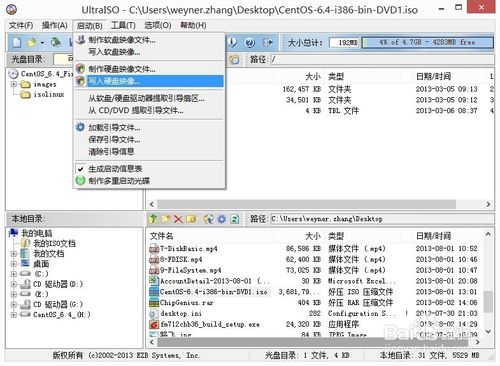
3.如图所示,默认选择了你插入的优盘,选择好写入方式和硬盘MBR(我选择的是USB-HDD+)
然后点击写入(在这之前需要备份好优盘里的重要数据,优盘有价,数据无价啊!务必谨慎!)
一分钟之后结束,退出之后,把Centos6.4的安装镜像拷贝到优盘里,至此Centos6.4的U盘启动盘设置完毕。
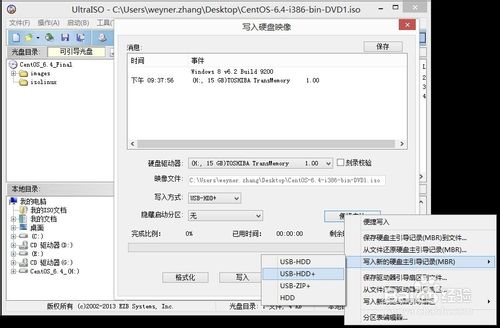
4.U盘插入需要安装Centos6.4系统的电脑上开机,F12选择从优盘启动,接着就会进入系统的安装界面,即下图所示
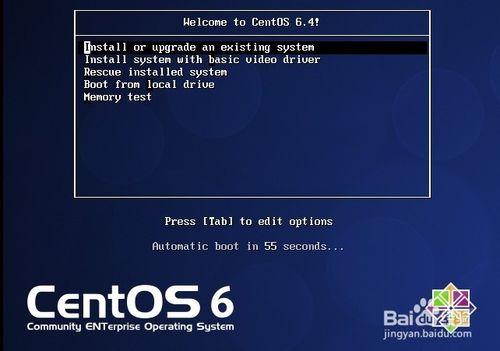
5.选择语言和启动位置(这里选择Hard drive 因为系统在优盘上)选择优盘的盘符。我这里是/dev/sda4,接着会读取优盘上的数据会出现如下图示
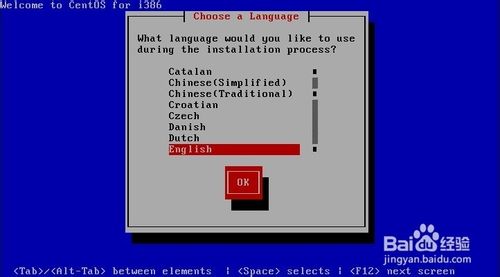
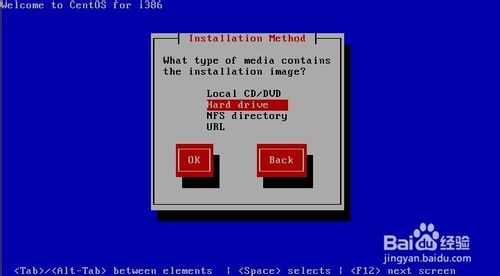
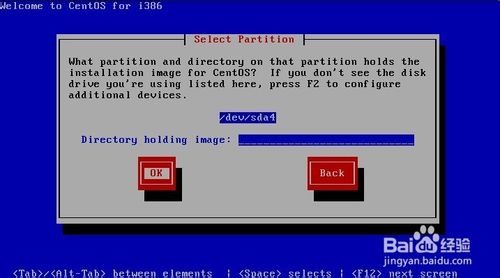

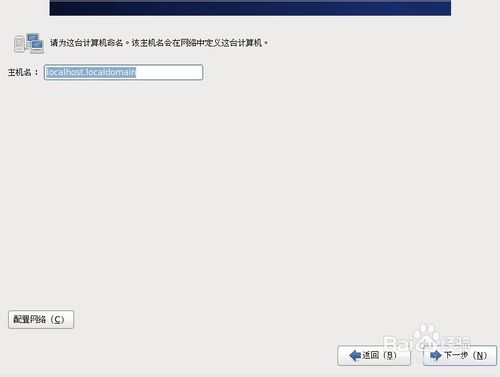
6.确认安装的设备和数据
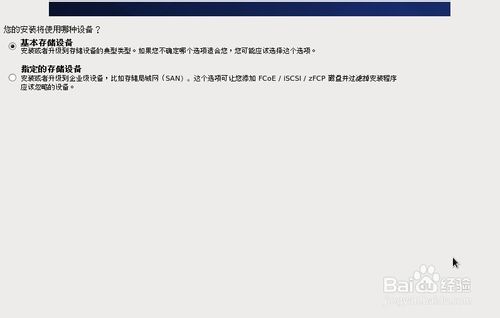
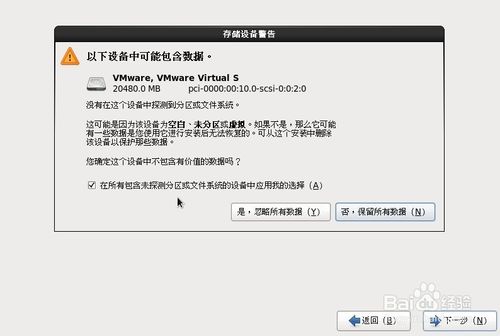
7.输入主机名和超级管理员密码(根用户密码)
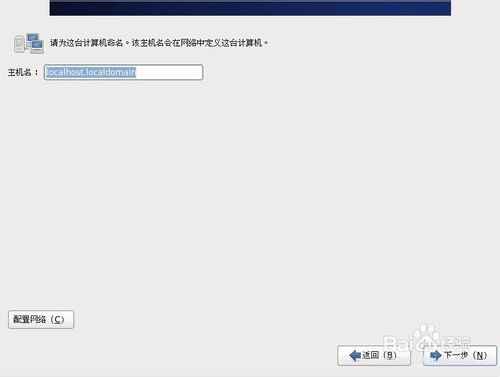
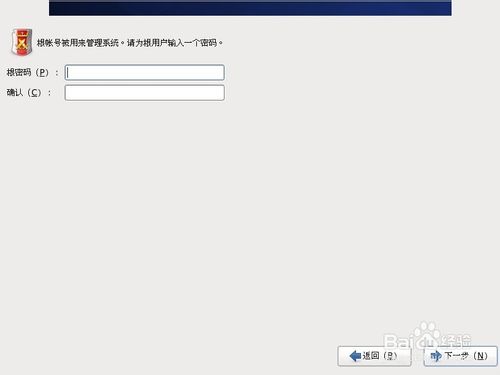
8.选择安装类型(建议选择自定义安装)接着分区
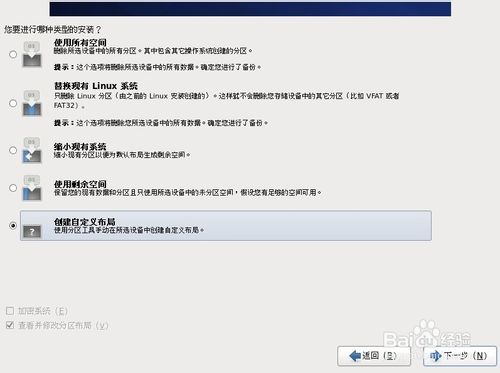
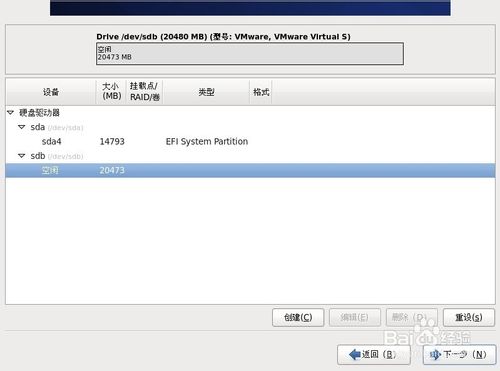
9.分区时一定要注意,一定要把优盘的勾去掉,我的分区如下图所示,然后确认格式化
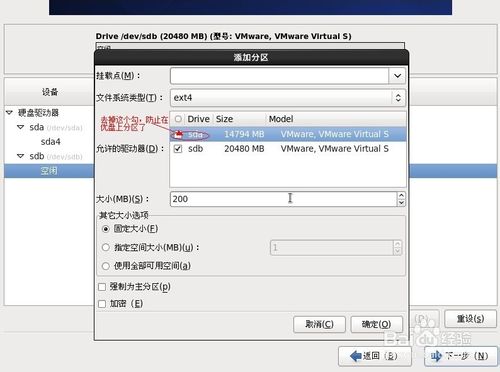
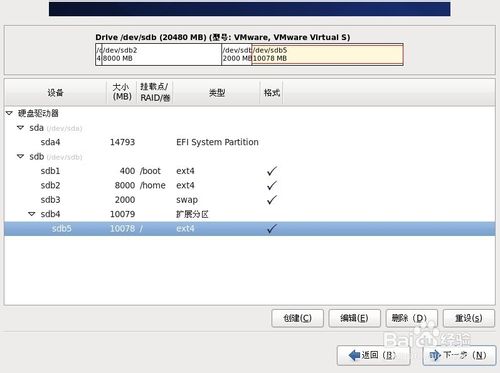
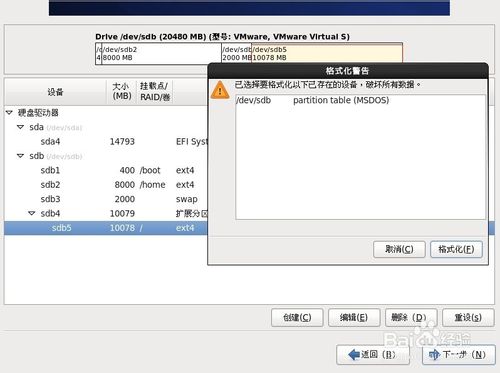
10.接着是最重要的步骤
引导程序的选择一定要选择硬盘为第一引导,不然默认是U盘启动(装完系统必须要插着U盘才能启动)
点开更改设备,在下拉“BIOS驱动顺序”里的第一BIOS驱动器处选择硬盘位第一启动
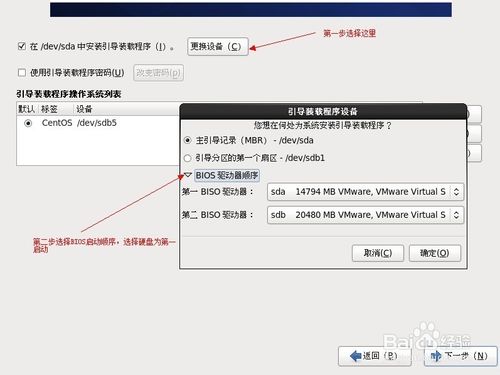
11.选择所需安装的系统类型
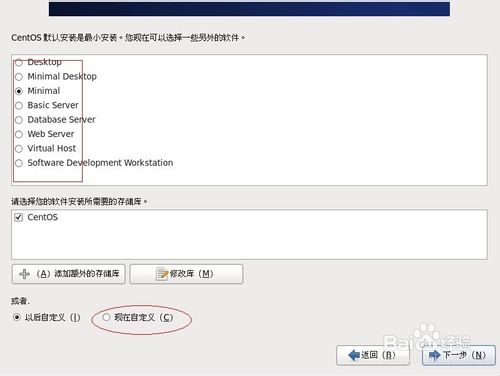
12.进入软件安装进度界面
安装完毕,选择重启
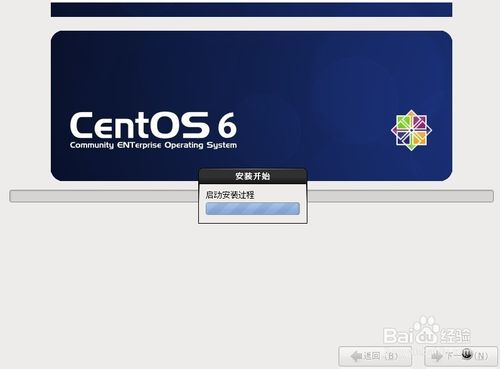
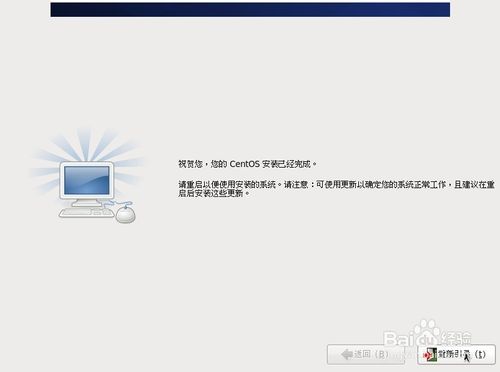
13.至此,可以取下优盘可以看见系统启动了,等待你的精心配置。
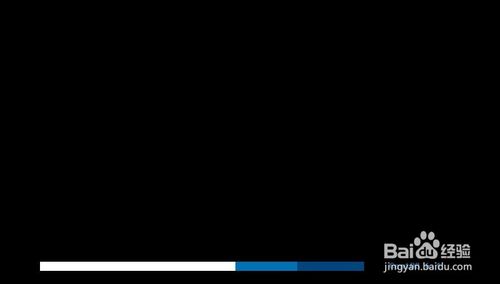
注意事项
- 安装过程中一定要选择BIOS驱动顺序为硬盘第一引导,不然会伴着U盘才能启动系统。
注:本文转自百度经验
扫码二维码 获取免费视频学习资料

- 本文固定链接: http://www.phpxs.com/post/1382/
- 转载请注明:转载必须在正文中标注并保留原文链接
- 扫码: 扫上方二维码获取免费视频资料

